La semaine dernière, les gens de Parallels ont dévoilé Access, un utilitaire de contrôle à distance pour Windows et Mac qui vous permet d'accéder à l'un de ces environnements de bureau via une application iPad.
Le programme a été couvert par le New York Times et a été examiné favorablement ici au CNET.
Une seule petite ride suffit: Parallels Access coûte 79, 99 $ par an et par ordinateur . C'est un prix assez élevé, même si vous n'avez qu'un seul ordinateur de bureau. Heureusement, il existe des alternatives qui vous offrent des fonctionnalités très similaires pour un prix beaucoup plus bas: 0 $. L’un d’eux, TeamViewer, est gratuit pour une utilisation personnelle. Et il est disponible non seulement pour iPad, mais aussi pour iPhone, Android et Windows Phone 8. (Côté bureau, il est compatible avec Windows, Mac et Linux.) Voyons comment vous pouvez obtenir votre iPad (ou un autre appareil mobile ) connecté à votre PC sans dépenser un centime.
Sur votre bureau, téléchargez et installez TeamViewer. Vous noterez que vous avez trois options d'installation:
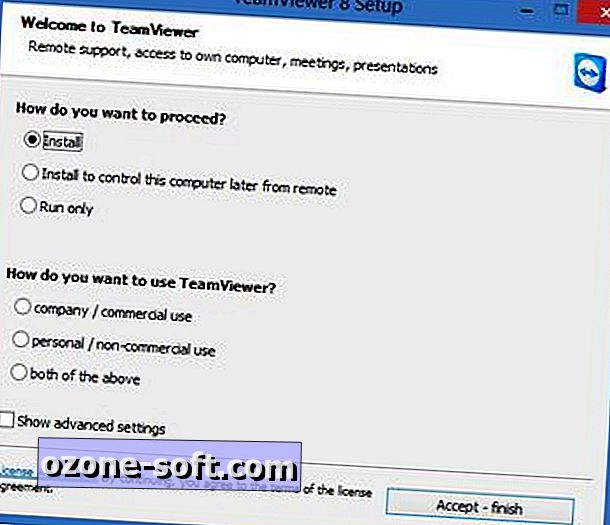
- Installer Une installation complète du client TeamViewer, avec toutes les options disponibles.
- Installer pour contrôler cet ordinateur ultérieurement à distance Si vous souhaitez pouvoir accéder à votre bureau à distance, sans avoir à saisir de code (également appelé "accès sans surveillance"), choisissez cette option.
- Exécuter uniquement Le logiciel s'exécute, mais rien ne s'installe. C'est une excellente option si vous souhaitez conserver TeamViewer, par exemple, un lecteur flash. Mais cela ne permet pas un accès sans surveillance.
Quelle que soit l'option d'installation choisie, assurez-vous de choisir "utilisation personnelle / non commerciale" dans la moitié inférieure de la fenêtre d'installation.
Maintenant, installez TeamViewer sur votre appareil mobile. Exécutez l'application, puis entrez le numéro d'identification indiqué sur le client de bureau, suivi du mot de passe. Si vous configurez un accès sans surveillance, vous aurez uniquement besoin du mot de passe (que vous avez créé) pour les sessions futures.
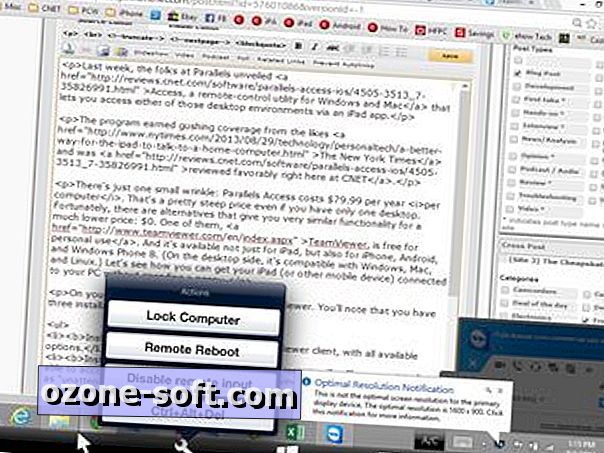
Une fois que vous êtes connecté, votre bureau apparaît immédiatement sur l’écran de votre appareil. Les choses peuvent sembler un peu différentes si votre ordinateur de bureau devait changer de résolution pour prendre en charge la connexion à distance, mais vous disposez désormais d'un contrôle tactile sur votre PC ou votre Mac.
Il vous faudra un peu de pratique pour apprendre à utiliser vos doigts à la place d'une souris. Par exemple, les tapotements fonctionnent comme le font les clics de la souris, mais uniquement si vous avez fait glisser le curseur à l'endroit où vous souhaitez cliquer. Le défilement nécessite deux doigts, comme avec beaucoup de pavés tactiles pour ordinateurs portables. Le zoom est une affaire de pincement, identique à celle de l'iPad proprement dit.
Pour obtenir de l'aide et accéder aux outils de TeamViewer, appuyez sur la petite icône de clavier ronde située dans le coin inférieur droit de l'écran. Il ouvre une barre d’outils qui ressemble à ceci sur l’iPad (cliquez pour agrandir):

TeamViewer peut ne pas "appliquer" vos programmes de bureau comme le fait Parallels Access, mais il vous donne un accès à distance facile et sans frais à votre PC ou Mac - idéal pour exécuter des programmes que vous ne pouvez pas obtenir sur votre téléphone un fichier que vous avez laissé, vérifiant vos archives de courrier électronique, etc.
Y a-t-il un autre outil d'accès à distance que vous préférez? Parlez-en dans les commentaires.













Laissez Vos Commentaires